cad如何设置图层打印样式
发布时间:2016-12-20 14:34
相关话题
CAD图纸在打印时,大家一定要选择适合自己的打印样式,最主要是清楚,下面小编把方法都教给大家,一起来学习吧。
cad如何设置图层打印样式的方法:
现在我要将图纸上的这个图形打印,大家可以看到,图中一共用到了四种颜色,选定任一种图形元素都可以看到他的特性颜色。最主要是看看填充的颜色。



点击文件菜单下的打印键,或者“ctrl+P”调出打印对话框。

点击打印样式表中的编辑键,弹出打印样式表编辑器对话框。

格式视图左侧打印样式列出了各种不同的颜色,全部选中,再点击右侧特性栏下的颜色列表,选择黑色。

为了避免填充打出来太黑,有碍观瞻,我们要单独调整一下它的颜色,选择格式视图内填充用到的图层颜色,在特性栏内淡显列表写入60,打印的时候这个颜色就会变浅。

看看效果怎么样,预览一下,大家还满意吗!继续打印吧。
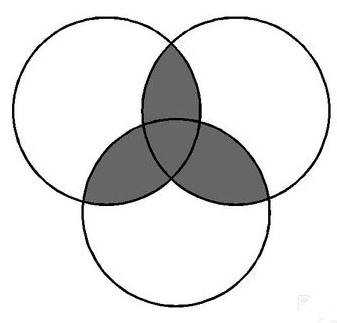

cad如何设置图层打印样式的评论条评论